手机QQ浏览器怎么设置下载路径 手机QQ浏览器下载路径设置方法
摘要:现在大家都喜欢使用手机浏览器上网、下载文件,而默认的下载路径大家都不怎么熟悉,如果你使用的是手机QQ浏览器,要怎么设置下载路径呢?下面小编为...
现在大家都喜欢使用手机浏览器上网、下载文件,而默认的下载路径大家都不怎么熟悉,如果你使用的是手机QQ浏览器,要怎么设置下载路径呢?下面小编为大家带来手机QQ浏览器设置下载路径的方法。
1.进入手机QQ浏览器,点击底栏【菜单】,如下图:
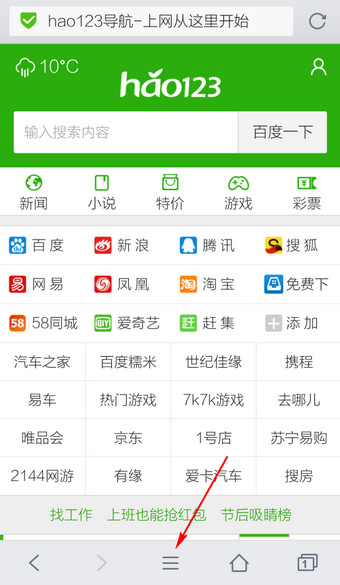
2.选择【下载】,如下图:
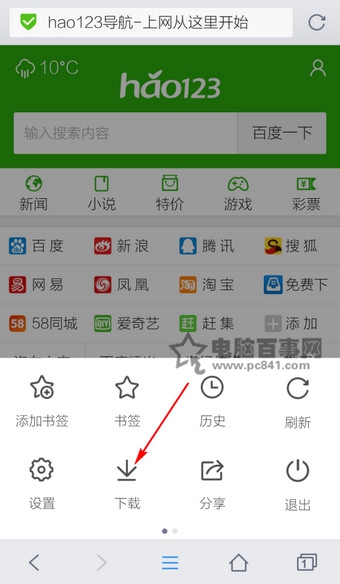
3.可见手机QQ浏览器暂时无法设置下载路径,如下图:
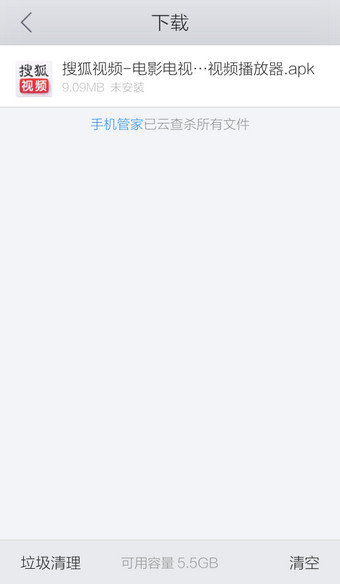
4.不过我们可以查看下载路径,长按文件,如下图:
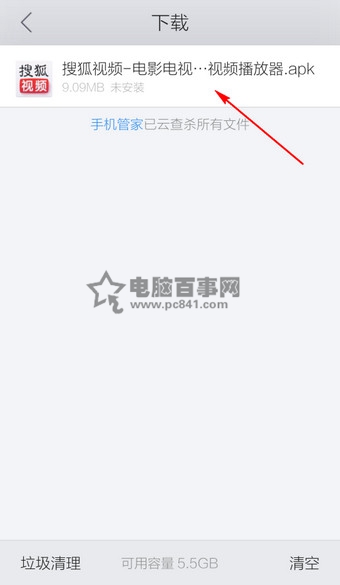
5.点击文件后的【i】,如下图:
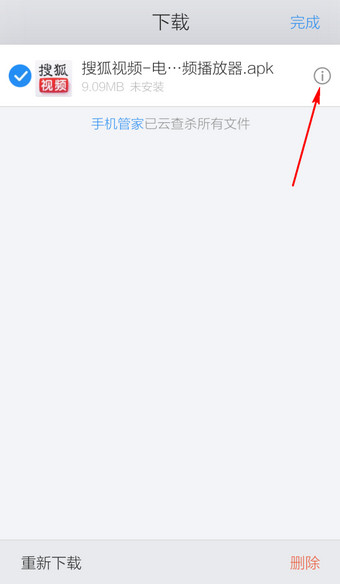
6.可知下载路径,还可打开所在目录查看,如下图:
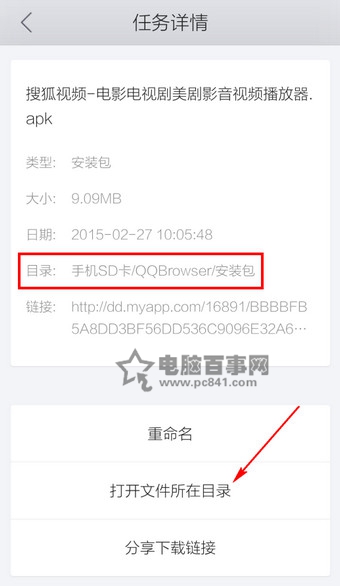
【手机QQ浏览器怎么设置下载路径 手机QQ浏览器下载路径设置方法】相关文章:
